Hallo,
In diesem TUT möchte ich euch zeigen wie ihr am PC Miis erstellt und diese dann wieder auf der Wii installiert
Ihr benötigt:
-Gesoftmoddete Wii (am besten nach UHG ;))
-Mii Extractor (optional) & Mii Installer
-Adobe Flash Player (immer neueste Version)
Was wir machen werden:
Unsere Miis optional von der Wii auf die SD dumpen.
Dann werden wir unsere Miis online bearbeiten/erstellen speichern und wieder auf die Wii installieren
1.(optional) Miis von der Wii extrahieren:
Starten den Wii Extractor und dumpt eure Miis auf die Sd Karte.
Nehmt danach die Sd Karte aus der Wii und verbindet sie mit eurem PC. Es müsste nun ein Ordner namens "MIIS" auf dem root eurer SD sein, in welchem sich Dateien mit der Endung .mii befinden
2. Miis online erstellen/bearbeiten
Geht nun auf MyAvatarEditor.com und klickt als erstes links unten auf das Symbol, dann auf Load( nur Stufe 1) und ladet euer Mii hoch.
Jetzt könnt ihr nach beliebn ein neues Mii erstellen/altes bearbeiten. Vielleicht habt ihr schonmal gesehen wie online Spieler besondere Zeichen in ihren Namen haben.
Das wollt ihr auch? Kein Problem, googlet einfach nach diesen Zeichen und setzte sie an der richtigen Stelle beim Editor ein (achtet darauf, dass manche zeichen nur für bestimmte Spiele funktionieren, andere universell)Hier gibt es viele Zeichen
Man kann sich das Programm auch downloaden
3. Miis abspeichern und in die Wii laden
Wenn ihr ferig seid, klickt ihr wieder links unten auf das Symbol und diesmal auf "save".
Speichert die Miis in dem Ordner "MIIS" im root euer SD ab.
Als nächstet gehts wieder an die Wii, wo ihr eure Miis in den Mii Kanal ladet. Wie ihr euch siecher denken könnt, startet ihr den Mii Installer und eure Miis werden installiert.
Das wars soweit von mir, viel Spaß mit euren Miis und ich freue mich immer über eine positive Bewertung
Danke noch an Gamer-D der mir sagte, dass das hier nicht illegal ist
In diesem TUT möchte ich euch zeigen wie ihr am PC Miis erstellt und diese dann wieder auf der Wii installiert
Ihr benötigt:
-Gesoftmoddete Wii (am besten nach UHG ;))
-Mii Extractor (optional) & Mii Installer
-Adobe Flash Player (immer neueste Version)
Was wir machen werden:
Unsere Miis optional von der Wii auf die SD dumpen.
Dann werden wir unsere Miis online bearbeiten/erstellen speichern und wieder auf die Wii installieren
1.(optional) Miis von der Wii extrahieren:
Starten den Wii Extractor und dumpt eure Miis auf die Sd Karte.
Nehmt danach die Sd Karte aus der Wii und verbindet sie mit eurem PC. Es müsste nun ein Ordner namens "MIIS" auf dem root eurer SD sein, in welchem sich Dateien mit der Endung .mii befinden
2. Miis online erstellen/bearbeiten
Geht nun auf MyAvatarEditor.com und klickt als erstes links unten auf das Symbol, dann auf Load( nur Stufe 1) und ladet euer Mii hoch.
Jetzt könnt ihr nach beliebn ein neues Mii erstellen/altes bearbeiten. Vielleicht habt ihr schonmal gesehen wie online Spieler besondere Zeichen in ihren Namen haben.
Das wollt ihr auch? Kein Problem, googlet einfach nach diesen Zeichen und setzte sie an der richtigen Stelle beim Editor ein (achtet darauf, dass manche zeichen nur für bestimmte Spiele funktionieren, andere universell)Hier gibt es viele Zeichen
Man kann sich das Programm auch downloaden
3. Miis abspeichern und in die Wii laden
Wenn ihr ferig seid, klickt ihr wieder links unten auf das Symbol und diesmal auf "save".
Speichert die Miis in dem Ordner "MIIS" im root euer SD ab.
Als nächstet gehts wieder an die Wii, wo ihr eure Miis in den Mii Kanal ladet. Wie ihr euch siecher denken könnt, startet ihr den Mii Installer und eure Miis werden installiert.
Das wars soweit von mir, viel Spaß mit euren Miis und ich freue mich immer über eine positive Bewertung

Danke noch an Gamer-D der mir sagte, dass das hier nicht illegal ist
Pro Rechtschreibung und Grammatik
Dieser Beitrag wurde bereits 5 mal editiert, zuletzt von Guitarhacker ()



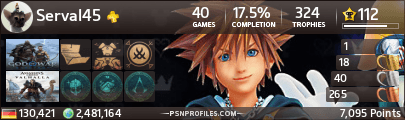
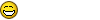 lol
lol 










